怎么用电脑录制iPhone视频。 用电脑录制iPhone视频的方法。
时间:2017-07-04 来源:互联网 浏览量:
今天给大家带来怎么用电脑录制iPhone视频。,用电脑录制iPhone视频的方法。,让您轻松解决问题。
本文将简单讲述使用电脑录制iPhone视频的方法步骤具体方法如下:
解决方法1:
1首先百度下载iTools并安装。
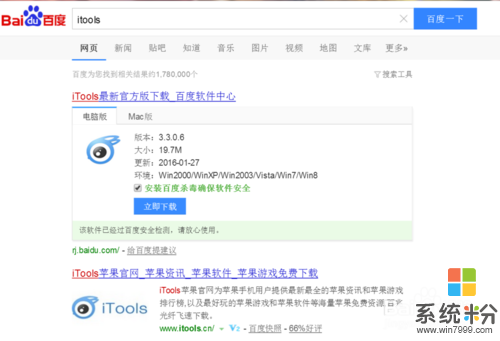 2
2打开iTools 进入工具箱
找到录屏大师 双击打开
根据自己系统选择
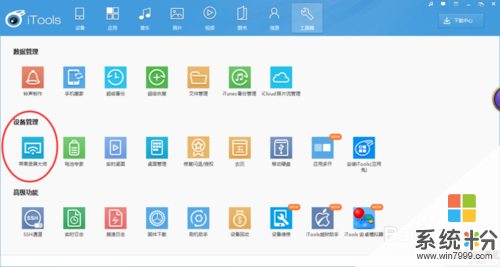
 3
3根据教程设置完毕 即可成功投射到电脑屏幕上
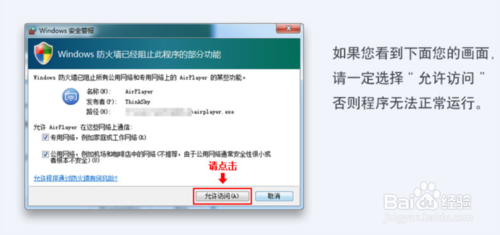
 4
4点击上方红色按钮就可以开始录像
录像会自动保存到C盘生成的文件夹
如果需要改保存位置可以手动设置更换
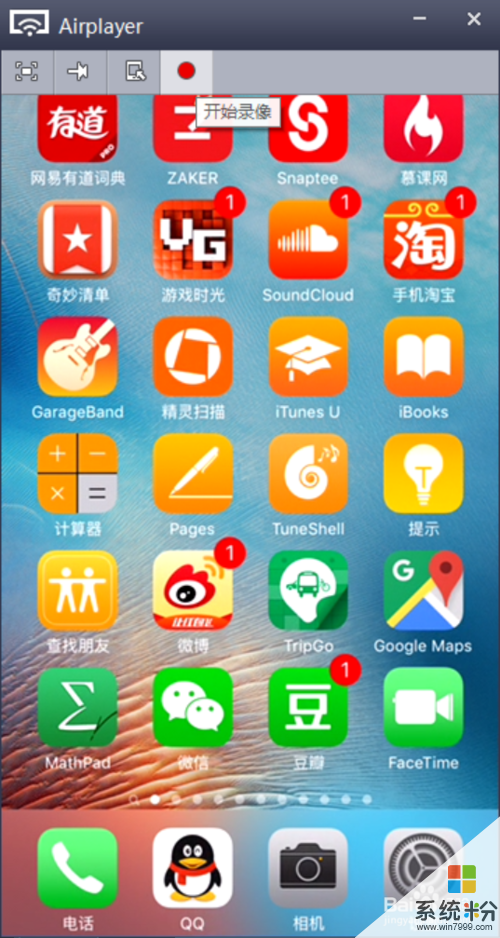 5
5备注
在Windows iTools录制过程中 手机的声音会通过电脑扬声器播放 如果在录制CF手游的过程中 打开了小队语音的麦克风 则不会把手机声音录制下来
解决方法2:
1首先将你的 iOS 设备通过数据线连接 Mac接下来打开 Yosemite 自带的 QuickTime Player
打开之后,进行如下几步:1. 点击 “文件”2. 点击 “新建影片录制”3. 在出现的窗口中点击下三角箭头,然后选择你的 iOS 设备4. 同样,你也可以重复第三步操作来设置视频质量
 2
2这个时候,你的 iPhone 屏幕将会出现在 QuickTime Player 的玉兰区域,你可以以这种形式来使用设备做演示。但是如果你想将操作录下来,需要点击红色的录象按钮,录完的时候再点一次。
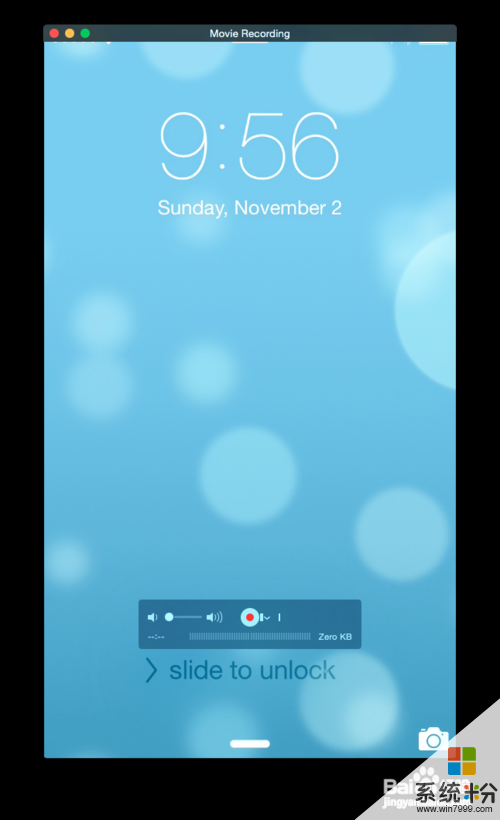 3
3想要保存视频可以进行如下几步:1. 点击 “文件” -> “保存” (或者快捷键 Command + S)2. 输入文件名3. 选择要保存的位置4. 点击保存
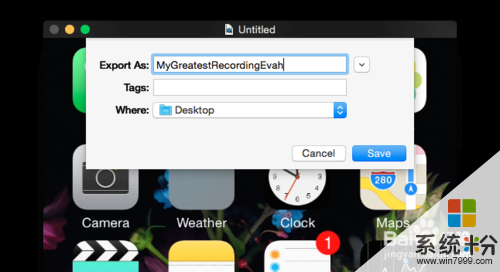
以上就是怎么用电脑录制iPhone视频。,用电脑录制iPhone视频的方法。教程,希望本文中能帮您解决问题。
我要分享:
相关教程
- ·怎么录制桌面高清视频 录制桌面高清视频 如何录制电脑桌面视频的时候
- ·怎么录制电脑屏幕视频、操作视频、软件视频 录制电脑屏幕视频、操作视频、软件视频的方法
- ·怎么录制电脑屏幕视频 录制电脑屏幕视频的方法
- ·电脑屏幕如何录制高清视频 电脑屏幕录制高清视频的方法
- ·电脑录制视频没有声音是怎么回事 电脑录制视频声音消失怎么解决
- ·如何录制电脑屏幕视频 ? 录制电脑屏幕视频的方法
- ·戴尔笔记本怎么设置启动项 Dell电脑如何在Bios中设置启动项
- ·xls日期格式修改 Excel表格中日期格式修改教程
- ·苹果13电源键怎么设置关机 苹果13电源键关机步骤
- ·word表格内自动换行 Word文档表格单元格自动换行设置方法
